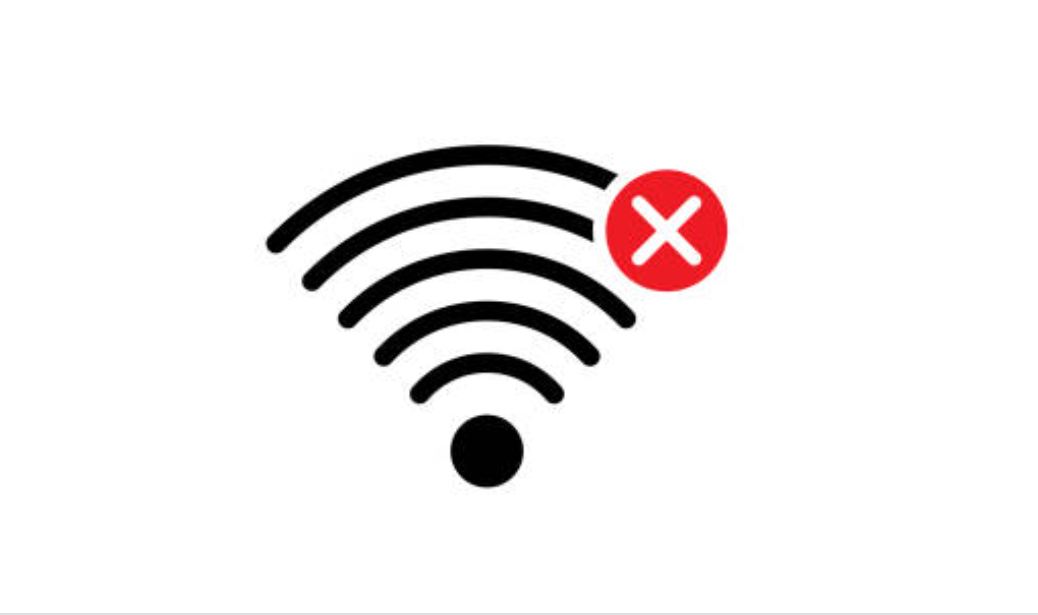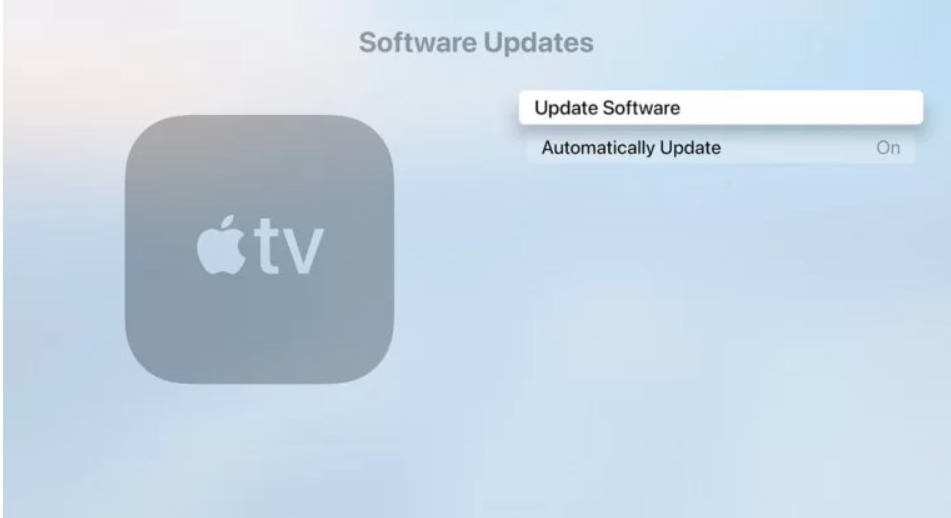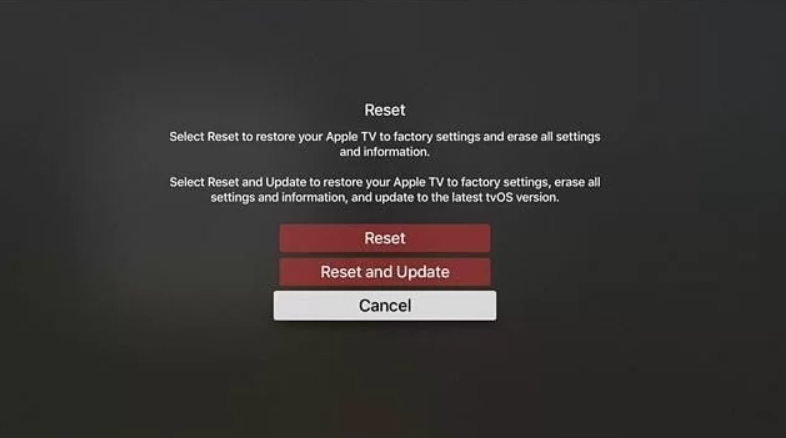Apple TV で Hulu アプリが動作しないという問題が発生した場合は、私たちがお手伝いいたします。 この記事では、いくつかの一般的な問題を特定し、その解決に役立つ可能性のあるトラブルシューティングの手順をいくつか紹介します。
Apple TV で Hulu コンテンツを視聴するための別の方法についても説明します。 したがって、Hulu アプリで問題が発生した場合は、役立つヒントを読み続けてください。
Hulu TVとは何ですか?

Hulu では、SD 品質と HD 品質の両方でさまざまなコンテンツを提供しています。 ユーザーは、サブスクリプション プランに応じて、広告の有無にかかわらず番組や映画を視聴できます。
同社は、ユーザーがさまざまなチャンネルのライブおよびオンデマンド TV を視聴できるライブ ストリーミング サービスも提供しています。
Hulu は、スマートフォン、タブレット、コンピュータ、Roku や Amazon Fire TV などのストリーミング デバイスなど、さまざまなデバイスで利用できます。
Apple TVの修正でHuluが動作しない
Huluアプリを強制終了する

- ホーム画面から iPhone, iPadまたは iPodの 画面上のすべてのアイコンが揺れ始めるまで、Hulu アプリのアイコンをタッチして押し続けます。
- Hulu アプリアイコンの上隅にある X をタップします。
- Hulu アプリを削除するかどうかを確認するポップアップ ウィンドウが表示されます。 「削除」をタップして確認します。
- これで、Hulu アプリがデバイスから削除されます。
Huluアプリをアップデートする
- デバイスでAppStoreを開きます。
- App Store の検索バーで「Hulu」を検索します。
- 検索結果にHuluアプリのアイコンが表示されたら、それをタップします。
- Hulu アプリのリストの横にある [更新] ボタンをタップします。
- アップデートがダウンロードされ、自動的にインストールされるまで待ちます。
- アップデートされたHuluアプリをお楽しみください
Huluアプリをアンインストールする
- デバイスで、[設定]に移動します。
- アプリまたはアプリケーションを選択します。
- スマートフォンのWebLink画面から次を選択します。 Huluは.
- アンインストールを選択します。
- [OK]をタップして確認します。
これで、デバイスから Hulu アプリが正常にアンインストールされました。 アプリを再インストールする必要がある場合は、このヘルプ記事の手順に従ってください。
Hulu で別の番組を見る
- Hulu アプリを開き、見たい番組を選択します。
- 見たいエピソードを選択してください。
- ウォッチボタンを押します。
- エピソードの再生が自動的に始まります。
- 別の番組を視聴するには、手順 1 ~ 4 を繰り返すだけです。
Huluからサインアウトする
- Hulu アプリを開き、左上隅にあるメニュー アイコンをタップします。
- 下にスクロールして「サインアウト」オプションをタップします。
- サインアウトするかどうかを確認するメッセージが表示されます。 もう一度「サインアウト」をタップして確認します。
それだけです! サインアウトすると、ログイン資格情報を再度入力するまでアカウントにアクセスできなくなります。 したがって、その日の Hulu の使用が終了した場合にのみサインアウトするようにしてください。
インターネットをチェックする

- まず、インターネット接続をチェックして、正しく動作していることを確認します。 そうなっている場合は、Apple TV を再起動して、もう一度試してください。
- それでも問題が解決しない場合は、Apple TV の電源プラグを数分間抜いてから、もう一度差し込んでみてください。
- 最後に、これらの方法がどれもうまくいかない場合は、Apple TV を工場出荷時の設定にリセットしてみてください。
Apple TVをアップデートする
- まずは Apple TV の電源を入れます。 リモコンの「メニュー」ボタンを押すとこれを行うことができます。
- メインメニューが表示されたら、「設定」オプションを選択します。
- 「設定」メニューで「一般」オプションを選択します。
- 「ソフトウェアアップデート」オプションを選択します。
- 「アップデートをチェック」オプションを選択します。
- アップデートが利用可能な場合は、「ダウンロードしてインストール」オプションを選択します。
- アップデートのインストールが完了すると、Apple TV が自動的に再起動します。 以上です! Apple TV が正常に更新されました。

Apple TVのDNS設定を変更する
DNS 設定を変更したい場合は、 Apple TVの、実際に行うのは非常に簡単です。 手順は次のとおりです。
- Apple TV の設定アプリに移動します。
- オプションのリストから「ネットワーク」を選択します。
- あなたの選択します。 Wi-Fi 利用可能なネットワークのリストからネットワークを選択します。
- 「DNS の構成」オプションを選択します。
- 「手動」オプションを選択します。
- 入力する DNSサーバ 使用したいアドレスを選択します。
- 変更を保存し、設定アプリを終了します。
Apple TVの電源を入れ直します
Apple TV が応答しない場合は、電源を入れ直す必要がある場合があります。 これは、電源をオフにしてから再度オンにすることを意味します。 その方法は次のとおりです。
- Apple TV から電源コードを抜きます。
- 少なくとも 6 秒待ってから、電源コードを Apple TV に再度差し込みます。
- Apple TV の電源がオンになるまで待ちます。
- それでもサポートが必要な場合は、Appleサポートにお問い合わせください。
ビデオ設定を変更する
- iPhoneで設定アプリを開きます。
- 下にスクロールして「カメラ」セクションをタップします。
- 「ビデオを録画」をタップします。
- オプションのリストから好みのビデオ録画解像度を選択します: 4K (24/30/60fps)、1080p HD (30/60fps)、または 720p HD (30fps)。
- 戻るボタンをタップして変更を保存し、設定アプリを終了します。
AppleTVをリセットする

- Apple TV から電源コードを抜き、再度差し込みます。
- それでも問題が解決しない場合は、メニューボタンとホームボタンを同時に少なくとも XNUMX 秒間押して、Apple TV をリセットしてみてください。 これにより、Apple TV が再起動されます。
- それでも問題が解決しない場合は、Apple TV を元の工場出荷時の設定に復元してみてください。 これを行うには、[設定] > [システム] > [リセット] に移動し、[復元] を選択します。 これによりすべての設定とデータが削除されるため、これは最後の手段としてのみ実行してください。
Links
結論- Hulu アプリが Apple TV 2024 で動作しない
Apple TV の Hulu アプリで問題が発生しているとのこと、申し訳ございません。 私たちのチームは現在この問題を調査しており、できるだけ早く解決できることを願っています。
それまでは、Hulu ウェブサイトまたはモバイル アプリを使用して番組や映画を視聴することをお勧めします。